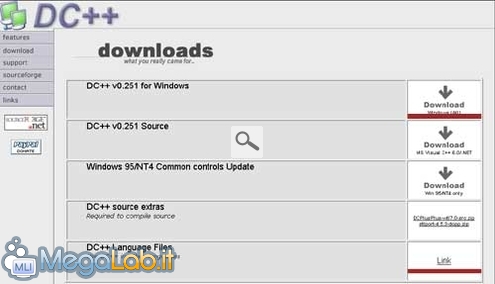Fra i programmi più estimati dai "power user" degli ultimi tempi, sicuramente DirectConnect occupa una posizione di primo piano.
Questa utility si differenzia dagli altri programmi di file sharing per una serie di peculiarità molto interessanti: se vogliamo, si tratta di un ritorno al passato, ai vecchi canali Irc, nati molto prima dell'esplosione di Napster e successivi.

DirectConnect si basa su alcuni server centrali, chiamati Hub, che vengono gestiti autonomamente da volontari di tutto il mondo. Ogni Hub è una stanza a sé stante: esistono numerosissimi hub di ogni tipo, da quelli dedicata ai manga a quelli riservati alla musica, dai server italiani da cui è possibile scambiare film in lingua italiana con qualità paragonabile al DVD, ai grandi server internazionali da cui scaricare interi film in lingua originale.
La caratteristica principale di DirectConnect, che di fatto è la sua forza ma allo stesso tempo un fattore discriminante che allontana i nuovi utenti, è la forte autorità di chi gestisce ogni hub: per poter partecipare sono richiesti infatti alcuni "canoni", quali una quantità di dati condivisi di almeno 5-10 talora anche 50 GB o una larghezza di banda sufficiente (molti canali non permettono connessioni via modem analogico): questo permette di trovare un vastissimo assortimento di programmi, musica, giochi, film e utility, ma, come dicevamo, allontana gli utenti alle prime armi, che nella maggior parte dei casi non hanno una tale quantità di dati da poter mettere a disposizione. Per fortuna, esistono anche alcuni hub minori che permettono di entrare condividendo solo 1 GB, e che consentono di "farsi le ossa" prima di accedere ai server più importanti. Tutti gli hub hanno poi regole ferree per quanto riguarda il comportamento: insulti, pornografia dove non prevista, soprannomi offensivi, tentativi di barare e altre cosette del genere procureranno un bel "kick", ovvero l'espulsione per qualche minuto (solitamente 10) dal canale: in caso siate recidivi, si potrà anche essere "bannati", cioè esclusi permanentemente da quel particolare hub.
![]()
Come è facile notare, si tratta di un sistema molto autoritario, che, di fatto, è in aperto contrasto con il "free sharing" degli altri programmi di condivisione: questa rigidità però permette di ottenere risultati eccellenti: DirectConnect consente infatti di scaricare solitamente molto bene, con velocità di trasferimento elevate e attese relativamente brevi.
Un altro punto di forza è l'enorme quantità di utenti che affollano gli hub italiani, permettendo di reperire moltissimo materiale anche in lingua italiana.

Prima di passare a una miniguida sul programma, evidenziamone anche qualche aspetto negativo: innanzitutto, come già accennato, gli utenti senza materiale da condividere dovranno fare un po' di "gavetta" negli hub inferiori prima di poter accedere ai grandi server.
In secondo luogo, DirectConnect non supporta i download da più fonti, limitazione che, in alcuni casi, si fa sentire in modo negativo sia sulla velocità che sulle attese: inoltre, la ricerca automatica degli "alternates", ovvero altri utenti da cui proseguire lo scaricamento di un file qualora l'utente originario non sia più disponibile, è decisamente migliorabile, costringendo spesso ad utilizzare la funzione di ricerca manuale.
Ultimo, non è possibile impostare limitazioni sulla banda in uscita, cosa particolarmente fastidiosa in caso vogliate anche lavorare con la rete mentre il programma scarica, ma che si rende necessaria per evitare comportamenti sgradevoli.
Vediamo ora come installare e utilizzare DirectConnect. Per la nostra guida, abbiamo scelto una versione alternativa e open source, chiamata DC++ che, al contrario del programma originale, ha alcune funzioni aggiuntive e non contiene pubblicità, né spyware.
Per prima cosa scarichiamo il programma dalla sezione download del sito ufficiale.
Cliccando sulla grande freccia "download" della prima riga, si passerà ad una pagina intermedia che, dopo qualche istante, vi permetterà di scaricare l'eseguibile. Grazie invece al link "Dc++ Language File" arriverete ad una pagina con un altro file e le istruzioni per utilizzare il programma con menu e funzioni in italiano.
Al primo avvio, il programma si mostrerà più o meno così:

![]() Clicchiamo sull'icona setting e cominciamo a configurare il programma.
Clicchiamo sull'icona setting e cominciamo a configurare il programma.
Nella prima schermata impostiamo il nostro soprannome (NickName), assicurandoci che sia preceduto dalla dicitura [ITA] (si tratta di un'altra delle qualità necessarie per accedere ad alcuni hub). Nel campo e-mail scriviamo qualcosa a piacere, ma rigorosamente NON la nostra e-mail: questo causerebbe una valanga di spam. Il terzo campo serve per dire qualcosa di se: inserite una battuta, una caratteristica del vostro share (ad esempio "Tutti gli MP3 del mio gruppo") o la velocità della vostra linea. Specificate poi nel menu che tipo di connessione avete. Il blocco "Connection" è quello che crea più problemi: se non avete il firewall (scelta molto pericolosa, ma che semplifica la vita) impostate solo "1414" nel campo "Port": se avete il firewall e siete un po' smanettoni, potete anche utilizzare la connessione attiva, aprendo le porte 1412, 1413, 1414, 1415 sia TCP che UDP: se invece non siete pratici con queste manovre, impostate la modalità "Passive" (seconda opzione) e potrete utilizzare, anche se con qualche limitazione, il programma anche dietro il firewall. Se invece siete dietro una LAN abbastanza strutturata, come quella che potrebbe esserci in azienda, dovrete impostare un collegamento passando per socks, procedura che raccomandiamo di farvi effettuare direttamente dal responsabile della rete.
Il blocco "Connection" è quello che crea più problemi: se non avete il firewall (scelta molto pericolosa, ma che semplifica la vita) impostate solo "1414" nel campo "Port": se avete il firewall e siete un po' smanettoni, potete anche utilizzare la connessione attiva, aprendo le porte 1412, 1413, 1414, 1415 sia TCP che UDP: se invece non siete pratici con queste manovre, impostate la modalità "Passive" (seconda opzione) e potrete utilizzare, anche se con qualche limitazione, il programma anche dietro il firewall. Se invece siete dietro una LAN abbastanza strutturata, come quella che potrebbe esserci in azienda, dovrete impostare un collegamento passando per socks, procedura che raccomandiamo di farvi effettuare direttamente dal responsabile della rete.
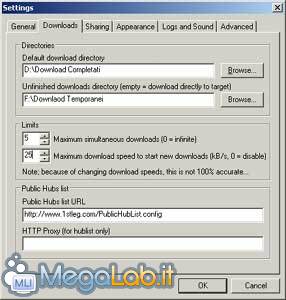
La seconda scheda vi permette di definire alcune impostazioni riguardanti il downlaod: il primo campo vi consente di specificare dove muovere automaticamente i download completati, mentre il campo sottostante chiede dove volete inserire i file non ancora completi: benché possa essere lasciato vuoto, e altamente consigliato custodire i download completi separati da quelli ancora in corso. Mediante "Limits" impostate quanti download effettuare contemporaneamente (3-5 sono numeri adeguati, oltre intaserete inutilmente la vostra linea) e quanta banda in entrata utilizzare: con un connessione ADSL a 256kbs, specificando 25 potrete ancora navigare agevolmente durante il download. Gli ultimi due campi possono essere ignorati (per i più curiosi, permettono di specificare da dove prelevare la lista degli hub).
La terza linguetta vi presenta le opzioni relative alla condivisione delle vostre cartelle: selezionate quanto più materiale possibile (per le motivazioni viste in apertura) facendo attenzione a non condividere però anche i vostri documenti personali! Specificate poi quanti slot, cioè quanti utenti far scaricare contemporaneamente da voi: molti hub richiedono un numero prefissato di slot: impostate 6 e siete pronti a procedere.

Con Apparence potrete selezionare i colori (select Windows color) o altre opzioni:

Ecco le impostazioni da noi consigliate:
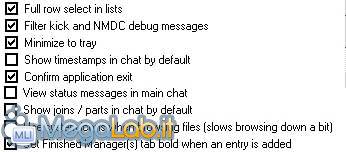
Molto utile anche il campo "default away message", che vi permette di settare un messaggio di risposta automatica che verrà inviato a chi cercherà di contattarvi in vostra assenza. In ultimo, usate "language file" se desiderate caricare il file di linguaggio precedentemente scaricato e trasformare tutto il programma in italiano.
Ormai siamo alla conclusione: saltiamo a piedi pari “logs and sound” e portiamoci su “advanced”:
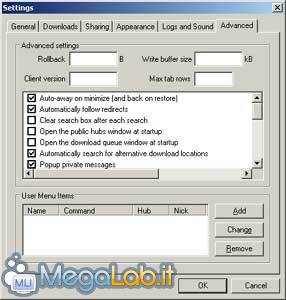
Ignoriamo la prima parte dei comandi, necessari solo in caso di problemi di scaricamento o di connessioni estremamente veloci, e rivolgiamo l'attenzione alla parte centrale, da cui setteremo le opzioni nella seguente maniera:
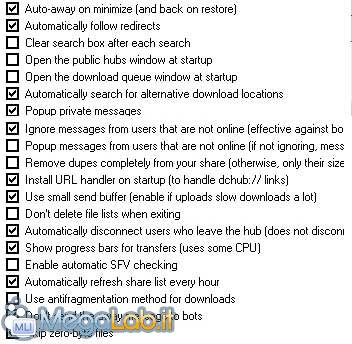
L'ultima funzionalità è trascurabile, e permette di creare dei comandi veloci da associare a relative azioni.
Ora selezioniamo "ok" e la configurazione è finita! Complimenti, possiamo ora utilizzare il programma al meglio!
![]() Clicchiamo subito su hub e attendiamo qualche istante, durante i quali viene prelevata la lista di tutti gli hub disponibili. Vi apparirà ora una schermata caotica piena di proclami in inglese: accorciamo un po' la lista scrivendo "Ita" (senza virgolette) nel campo "filter" e premendo invio.
Clicchiamo subito su hub e attendiamo qualche istante, durante i quali viene prelevata la lista di tutti gli hub disponibili. Vi apparirà ora una schermata caotica piena di proclami in inglese: accorciamo un po' la lista scrivendo "Ita" (senza virgolette) nel campo "filter" e premendo invio.
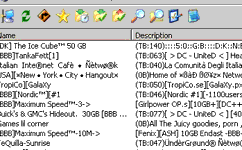
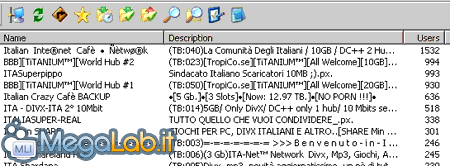
![]()
Ora visualizziamo solo gli hub italiani, e le relative descrizioni, fra cui, solitamente, la quantità minima di materiale in condivisione richiesto per poter entrare: scegliamone uno consono alla quantità del nostro share e premiamo connect.
Nella maggior parte dei casi, vi appariranno messaggi come questi (notate soprattutto la parte "rules", che elenca le regole dell'hub)
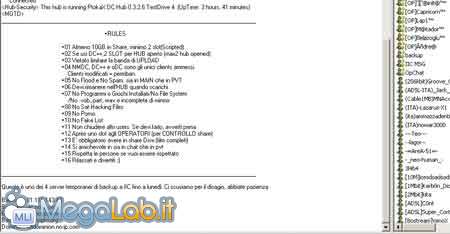
E sarete dentro all'hub. In caso di messaggi del tipo "connection reset by host" o in ogni caso in cui non vediate la lista degli utenti, alla vostra destra, tornate alla lista degli hub e selezionate un altro server.
![]() Molto bene, è ora di scaricare qualcosa! Dalla toolbar selezioniamo cerca e immettiamo i criteri di ricerca (in questo caso sto cercando alcune ricette di cucina, senza nessuna restrizione sulla dimensione, specificando che si tratta di "documenti" e che voglio vedere solo gli utenti che hanno slot liberi, da cui posso scaricare immediatamente): faccio doppio click su un risultato et voilà, questo apparirà in downlaod nella parte sottostante. Naturalmente possiamo fare altre ricerche e impostare downlaod aggiuntivi mentre il primo è ancora in corso.
Molto bene, è ora di scaricare qualcosa! Dalla toolbar selezioniamo cerca e immettiamo i criteri di ricerca (in questo caso sto cercando alcune ricette di cucina, senza nessuna restrizione sulla dimensione, specificando che si tratta di "documenti" e che voglio vedere solo gli utenti che hanno slot liberi, da cui posso scaricare immediatamente): faccio doppio click su un risultato et voilà, questo apparirà in downlaod nella parte sottostante. Naturalmente possiamo fare altre ricerche e impostare downlaod aggiuntivi mentre il primo è ancora in corso.
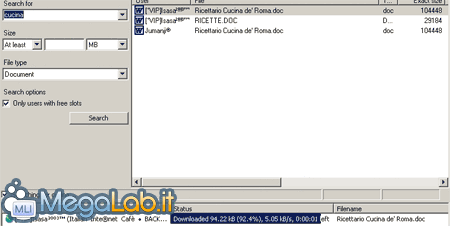
Qualora non vi siano slot liberi, verrete automaticamente "messi in coda" e inizierete a scaricare non appena sarà il vostro turno. In caso di code molto lunghe, potrete ammazzare il tempo anche scambiando due chiacchiere con i partecipanti dello stesso hub.
Che dire? Buon divertimento e buon sharing!
MegaLab.it rispetta la tua privacy. Per esercitare i tuoi diritti scrivi a: privacy@megalab.it .
Copyright 2008 MegaLab.it - Tutti i diritti sono riservati